Đối với bất kỳ người dùng Windows nào làm việc với máy chủ từ xa hay xây dựng phòng lab cá nhân (home lab), PuTTY từ lâu đã được xem là một công cụ không thể thiếu. Được biết đến như một SSH client đáng tin cậy và mã nguồn mở, PuTTY đã đồng hành cùng các nhà phát triển và những người đam mê công nghệ trong việc kết nối tới các máy chủ từ xa. Tuy nhiên, PuTTY không phải là hoàn hảo. Giao diện lỗi thời, khả năng quản lý quy trình làm việc kém hiệu quả do chỉ có một cửa sổ duy nhất, cùng với tùy chọn tùy chỉnh hạn chế đã khiến nhiều người tìm kiếm một giải pháp thay thế tốt hơn.
May mắn thay, một lựa chọn hoàn hảo đã xuất hiện, giải quyết triệt để những vấn đề mà PuTTY còn tồn đọng mà vẫn giữ được sự thân thiện với người dùng. Tabby – như tên gọi gợi ý – là một ứng dụng terminal dựa trên giao diện tab, hỗ trợ các shell cục bộ, kết nối SSH và Telnet. Điều này có nghĩa là bạn không còn phải mở nhiều phiên bản ứng dụng cho các máy chủ khác nhau, gây lộn xộn trên màn hình làm việc của mình. Tabby cho phép bạn chạy tất cả trong các tab riêng biệt, đồng thời cung cấp vô số tùy chọn tùy chỉnh. Đặc biệt hơn, không như PuTTY, Tabby là ứng dụng đa nền tảng, có thể sử dụng trên Windows, macOS và Linux. Nếu bạn là một người hâm mộ PuTTY lâu năm, chắc chắn sẽ khó để thay đổi, nhưng dưới đây là những lý do bạn nên chuyển sang Tabby ngay lập tức.
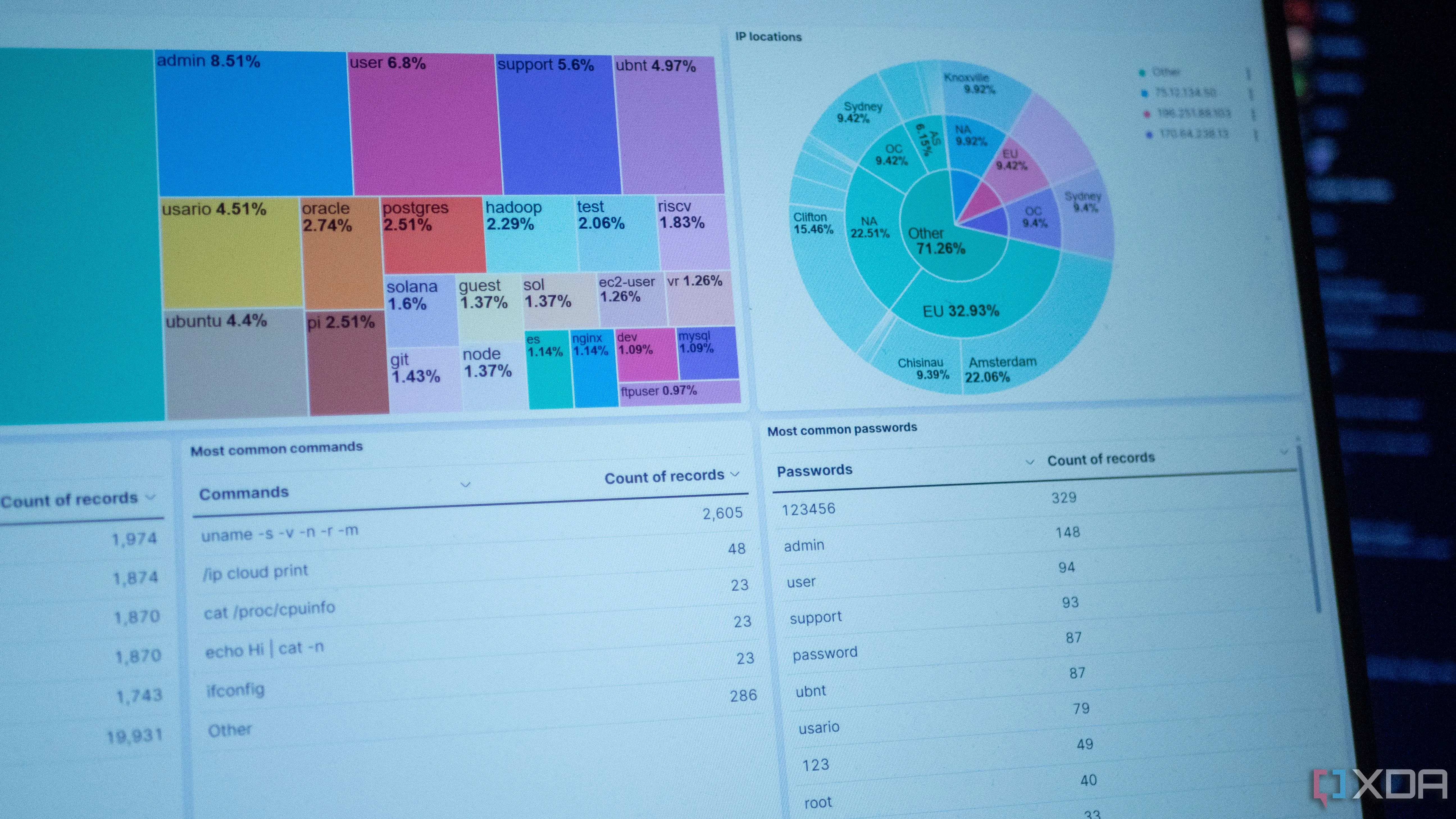 Mô phỏng tấn công SSH vào honeypot, minh họa tầm quan trọng của bảo mật trong môi trường máy chủ từ xa.
Mô phỏng tấn công SSH vào honeypot, minh họa tầm quan trọng của bảo mật trong môi trường máy chủ từ xa.
Tại Sao Nên Chuyển Từ PuTTY Sang Tabby Ngay Hôm Nay?
Vô Vàn Ưu Điểm Nổi Bật Của Tabby
Ngoài những vấn đề về tùy biến mà nhiều người có thể chấp nhận, nhu cầu về một công cụ có khả năng xử lý nhiều kết nối một cách hiệu quả hơn là rất cần thiết. Hãy hình dung việc phải mở bốn cửa sổ riêng biệt trên màn hình máy tính của bạn, chiếm rất nhiều không gian. Đó là lúc nhu cầu tìm kiếm một giải pháp thay thế trở nên cấp bách. Ngay khi nhìn thấy giao diện theo tab của Tabby, tôi biết mình phải thử ngay lập tức. Ngoài ra, Tabby hỗ trợ kết nối SSH, Telnet, Serial và shell cục bộ, biến nó thành một công cụ đa năng. Việc sử dụng giao diện dựa trên tab mang lại cảm giác tiện lợi như đang dùng trình duyệt web.
Bên cạnh đó, Tabby còn cho phép bạn sử dụng chế độ chia màn hình (split view) để làm việc song song nhiều phiên. Đặc biệt, khả năng tùy chỉnh theme, font chữ và bố cục là một điểm cộng lớn. Bạn có thể định vị các tab ở bất kỳ cạnh nào của cửa sổ, chọn giữa các bảng màu khác nhau để phù hợp với sở thích cá nhân và thậm chí gán phím nóng (hotkey) để thực hiện các chức năng thường dùng. Đối với những người dành phần lớn thời gian trong ngày trước một cửa sổ terminal nhàm chán, những bổ sung này có thể làm cho trải nghiệm trở nên sinh động hơn. Nếu bạn không quá quan tâm đến tùy biến, Tabby còn giải quyết một vấn đề khác thông qua SSH client và trình quản lý kết nối tích hợp. Không giống PuTTY, bạn không cần phải nhập cấu hình thủ công cho từng phiên kết nối riêng lẻ, giúp tiết kiệm đáng kể thời gian và công sức.
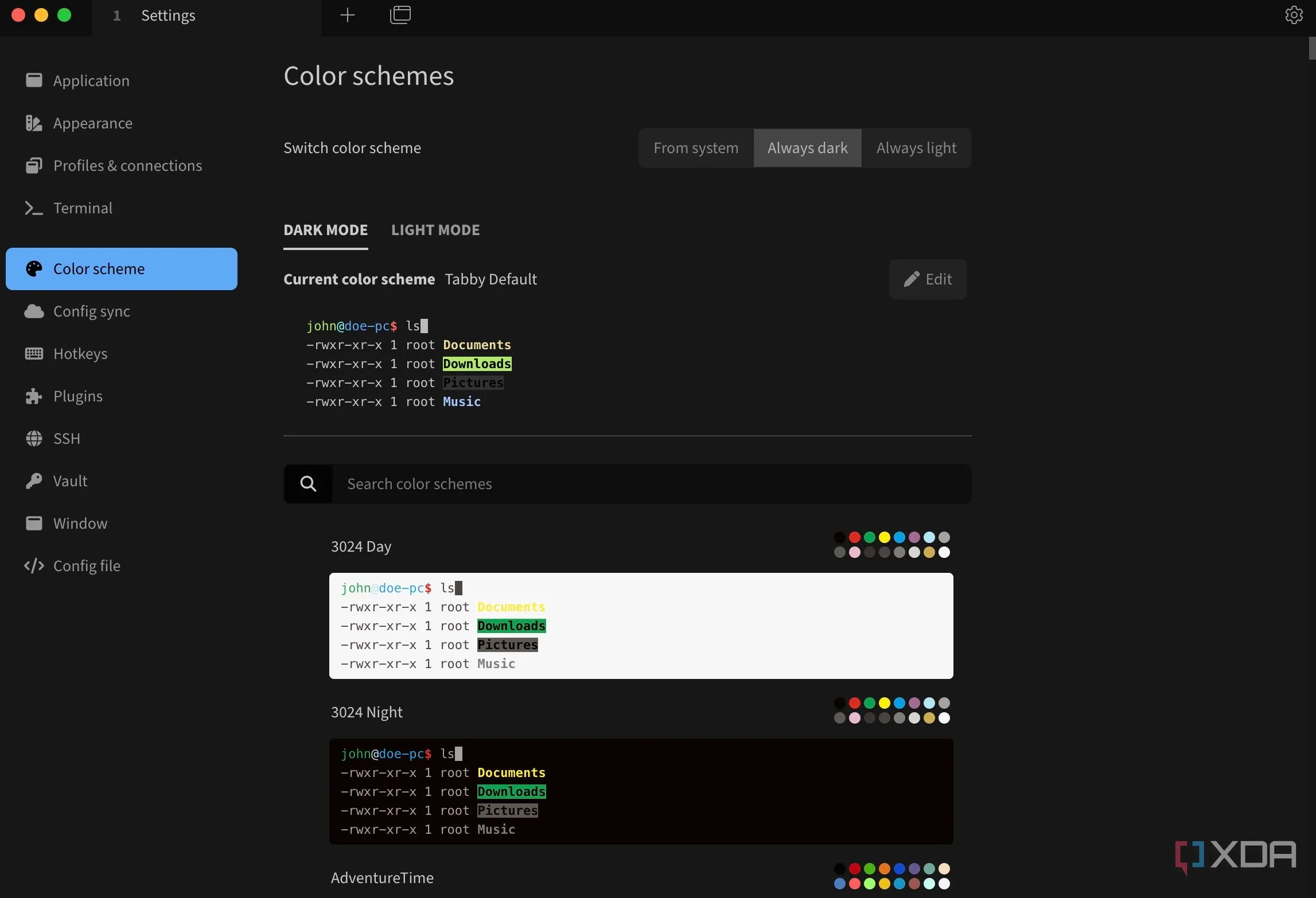 Giao diện tùy biến màu sắc và chủ đề đa dạng của ứng dụng terminal Tabby.
Giao diện tùy biến màu sắc và chủ đề đa dạng của ứng dụng terminal Tabby.
Hướng Dẫn Bắt Đầu Với Tabby: Cài Đặt và Cấu Hình Cơ Bản
Cài Đặt Dễ Dàng, Tiếp Nối Công Việc Thuận Tiện
Cài đặt Tabby vô cùng đơn giản: chỉ cần truy cập trang web chính thức, tải về tệp cài đặt phù hợp với hệ điều hành của bạn và chạy trình cài đặt. Sau khi làm quen với giao diện, bạn có thể bắt đầu cấu hình kết nối SSH. Để thực hiện, hãy nhấp vào biểu tượng bánh răng ở góc trên cùng bên phải và điều hướng đến tab Profiles & Connections. Chọn nút New và sau đó chọn SSH connection. Đặt tên cho kết nối của bạn, nhập địa chỉ IP hoặc hostname của máy chủ, Cổng (Port), Tên người dùng (Username) và Mật khẩu (Password). Sau khi hoàn tất, nhấp vào Save để lưu hồ sơ. Giờ đây, bạn chỉ cần truy cập hồ sơ đó qua biểu tượng Windows hoặc menu hồ sơ trong thanh trên cùng của Tabby và nhấn Enter để khởi tạo kết nối.
Bạn có thể thêm nhiều hồ sơ kết nối như vậy và kết nối tới chúng chỉ bằng một nút bấm mỗi khi khởi chạy Tabby. Nếu bạn có rất nhiều phiên đã lưu trên PuTTY, Tabby thậm chí còn cung cấp tùy chọn nhập chúng vào. Mở PuTTY trên máy tính của bạn và điều hướng đến danh mục Sessions. Chọn Default Settings và lưu phiên vào một tệp .reg bằng cách xuất tệp sau từ regedit:
HKEY_CURRENT_USERSoftwareSimonTathamPuTTYSessionsSau đó, truy cập tùy chọn Import trong Tabby qua Settings > Profiles & Connections và chọn tệp đã xuất. Ngoài ra, khả năng hỗ trợ plugin của Tabby mang lại lợi thế lớn hơn nữa, vì bạn có thể cài đặt nhiều tiện ích bổ sung để cải thiện chức năng một cách đáng kể.
Đã Đến Lúc Chuyển Đổi
Cho dù bạn là người mới bắt đầu hay một chuyên gia dày dạn kinh nghiệm, giao diện trực quan và trình quản lý kết nối của Tabby giúp việc sử dụng SSH trở nên dễ dàng mà không cần phải đối mặt với những phiền phức và thiết lập rườm rà của PuTTY. Giao diện theo tab thực sự hữu ích khi làm việc với nhiều phiên cùng lúc, và hỗ trợ đa nền tảng giúp bạn không bị giới hạn trên các thiết bị Windows. Có thể có một chút thời gian làm quen ban đầu, nhưng điều đó hoàn toàn xứng đáng khi cân nhắc những lợi thế mà Tabby mang lại. Một khi bạn quyết định chuyển đổi, việc thiết lập Tabby cũng khá đơn giản, và tính năng nhập dữ liệu từ PuTTY thực sự là một điểm cộng lớn dành cho những người dùng PuTTY lâu năm.
Tabby là một ứng dụng terminal đa nền tảng dành cho các shell cục bộ, kết nối SSH và Telnet. Hãy truy cập Trang web chính thức của Tabby để khám phá và trải nghiệm ngay hôm nay!